- 软件大小:44.7MB
- 软件语言:简体中文
- 软件类型:国产软件
- 软件类别:3D制作类
- 更新时间:2019-01-22
- 软件授权:免费版
- 官方网站://www.9553.com
- 运行环境:XP/Win7/Win8/Win10
- 标签:工程设计 3d设计软件
NUMECA Fine Marine v9.1 中文版百度云
1.55GB/简体中文/7.5
408MB/简体中文/7.5
8.63GB/简体中文/7.5
477.1MB/简体中文/7.5
657.8MB/简体中文/7.5
Microplot Site3D中文版是一款功能强大的3D工程设计,该软件可以帮你轻松地修改设计模型的任何方面,而且Site3D BIM模型可以以兼容的IFC文件格式导出,以便与任何BIM查看器集成。该软件非常直观,因此小编准备了这款破解版,教程如下,有需要的赶紧来下载吧!

1、本站下载压缩包,解压后获得安装包和补丁
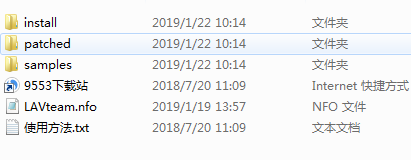
2、双击setup-site3d.exe运行,点next安装
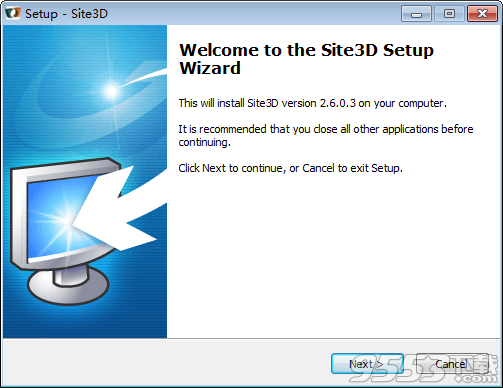
3、选择我同意协议
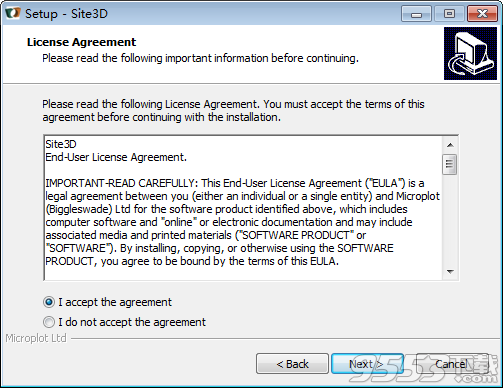
4、预览安装路径
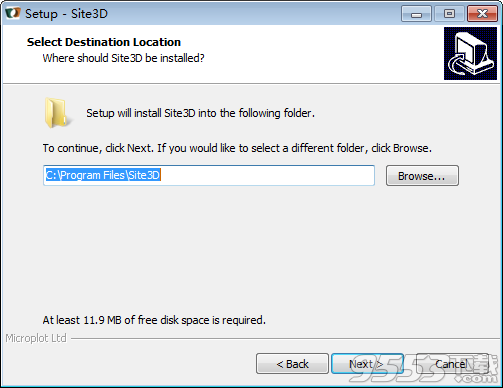
5、等待安装

6、安装完成,先不要运行软件

4、将补丁文件site3d.exe复制替换到安装目录
默认:C:Program FilesSite3D

5、运行就是破解版了
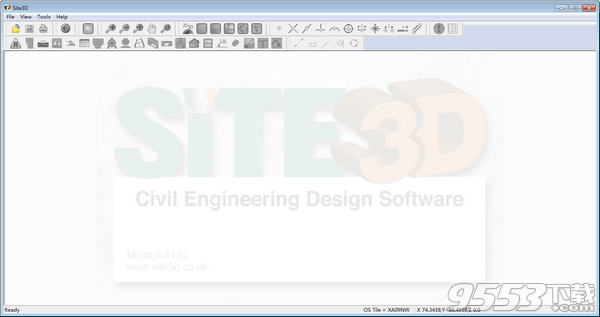
易用性
Site3D从工程师的角度出发。该软件是在土木工程咨询公司内部开发的,其工作方式与工程师的思维方式相同。
该软件非常直观,工程师通常无需在Site3D中进行培训即可提供复杂的设计方案。
生产力
Site3D中强大的交互功能使工程师能够在传统系统的一小部分时间内交付项目。使用Site3D可以让工程师完成更多工作并生成更精致的设计。
更好的设计
因为Site3D可以快速,轻松地修改设计模型的任何方面,所以工程师可以尝试许多方案。这允许更精细和精致的最终设计。
3D Design
Site3D在整个设计过程中显示了设计模型的交互式3D视图。工程师可以直接在3D视图,平面视图或垂直对齐视图中进行设计修改。所有视图都会自动保持最新状态。
Site3D在幕后完成所有复杂的数学和几何,因此工程师只需要关注工程。所有3D三角测量都会自动生成,以便为工程师的设计生成3D曲面。
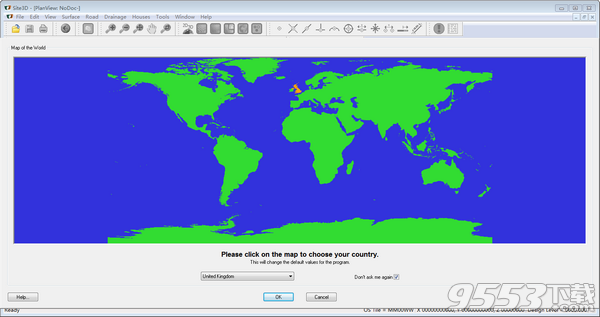
BIM:建筑信息模型
Site3D是从头开始设计的,因此每个设计元素都知道它如何与其他设计元素相互作用。这意味着当您修改设计的一个方面时,将自动计算并应用所有连锁效果。
例如,如果您在水平方向上移动道路中心线的区域,那么道路的通道,路缘,人行道,路面,交汇点,界面坡度,路段,三角测量,体积计算和相关视图都将相应地立即更新。
Site3D BIM模型可以以兼容的IFC文件格式导出,以便与任何BIM查看器集成。
单击“视图”菜单中的“显示3D控件”可访问3D控件窗口。

在此窗口中,您可以访问用于操纵3D视图的高级控件。
3D控制窗口
旋转
这些按钮将顺时针或逆时针旋转目标点周围的视图。
看
这些按钮顺时针或逆时针旋转视图周围的目标点。
逼近
这些按钮将视图朝向或远离目标点移动,同时保持相同的Z水平。
放大
这些按钮将视图朝向或远离目标移动,使目标位置保持在同一位置。这具有将目标放大或缩小的效果。
移动
这些按钮将向前,向后,向左或向右移动视图和目标位置。
高度
沿Z轴向上或向下移动相机。
沥青
垂直向上或向下旋转视图,同时保持相机位置相同。
选项
顶部按钮将使用目标位置翻转视图位置,下方是用于将当前视图位置设置为地平面的按钮。
灵敏度
灵敏度滑块控制按下所有上述按钮时的效果,例如,当按下按钮向前移动时,灵敏度将影响相机移动的距离。
旋转增量
这里有一个文本框,您可以在其中输入要围绕目标点旋转的角度(以度为单位)。视图将顺时针或逆时针绕目标点旋转指定的量。
垂直角
此部分的行为与“旋转增量”部分的行为相同,但在垂直平面上。
3D视图按钮
单击此按钮可显示3D视图。初始视图将以平面视图的中心坐标为中心,并放大到相似的比例,以便在平面视图中轻松检查您正在查看的内容。如果3D视图已经打开,那么3D视图将平移并缩放其显示以匹配现在在平面视图上,就像您刚刚打开视图一样。同样,这使您可以同时使用平面视图和3D视图轻松地直观地检查您的站点。下面的3D视图示例显示了典型的地形测量表面。
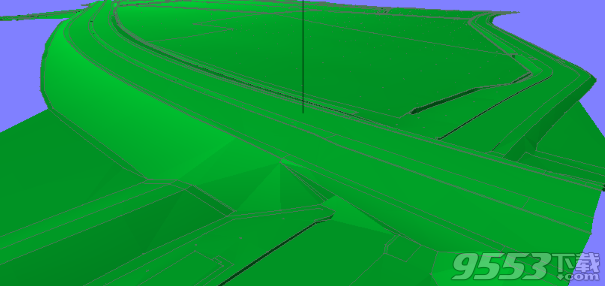
调查表面3D视图
3D视图导航
您可以平移,旋转和放大3D视图以浏览并检查模型的各个方面。在视图的中间显示黑色垂直线,其将在视觉上与3D表面相交。旋转和缩放命令旋转并放大/远离此交叉点位置。为了帮助导航,请移动3D视图,以便此表面交叉点位于您感兴趣的区域。
平移(鼠标左键):“拖放”鼠标左键以平移3D模型
旋转(鼠标中键):单击并按住鼠标中键可围绕视图中心位置旋转。
缩放(滚轮):滚动鼠标滚轮以放大和缩小视图中心位置。
范围(双中间单击):双击鼠标中键可缩放到3D视图范围。

3D路视图
逐层着色
选择此选项会使所有绘图项目显示为与CAD系统中通常显示的颜色相同的颜色。
默认情况下,导入的模型使用单一柔和颜色显示,以便在导入的数据上轻松显示设计工作。
此选项可在正常项目颜色和柔和阴影之间切换所有非设计项目的颜色。